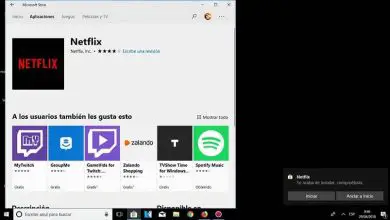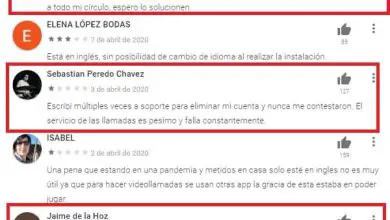Come aggiornare Minecraft su Windows, Mac, Android, iOS, XBox E PS4
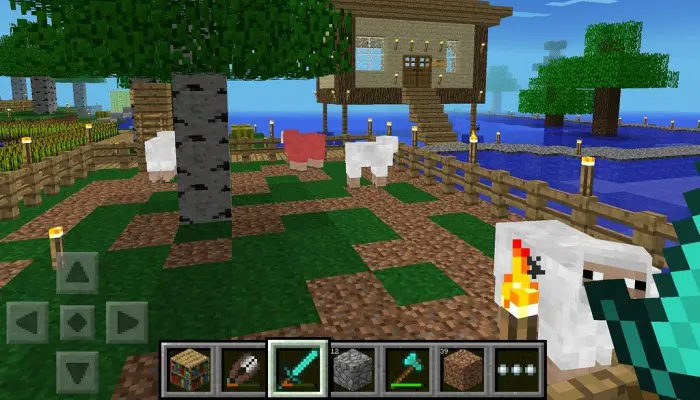
Nel 2009, Markus Persson, un fanatico della programmazione, è diventato famoso per aver rilasciato un videogioco molto diverso da quello che stava succedendo in quel momento. Questo sviluppatore indipendente ha deciso di rimandare tutte le innovazioni tecnologiche e la grafica ultramoderna per creare un gioco estremamente semplice ma profondo. E qui imparerai come aggiornare Minecraft.
Minecraft è stato un fenomeno enorme che ha attratto milioni di giocatori a esplorare, costruire e distruggere il mondo virtuale a piacimento con un sistema di blocco intuitivo. Con possibilità praticamente illimitate, il gioco rimane uno dei giochi più popolari e più venduti sul mercato.
Perché aggiornare Minecraft?

Oggi, la menzione del nome Minecraft suggerisce qualcosa che ha segnato in un certo modo l’industria e anche la cultura. Pertanto, i suoi creatori, che in seguito hanno fondato Mojang Studio, rilasciano di volta in volta nuovi oggetti sotto forma di costumi, oggetti e ambienti tematici, nonché aggiornamenti, attraverso i quali continuano ad aggiungere miglioramenti e modifiche per arricchire l’impressione del giocatore.
Ed è per questo che molte persone, come te, si stanno chiedendo come aggiornare Minecraft gratuitamente all’ultima versione disponibile.
Aggiorna Minecraft all’ultima versione, passo dopo passo.
In questo tutorial spiegheremo l’intero processo di aggiornamento sulla stragrande maggioranza delle piattaforme in cui è disponibile Minecraft. Che tu sia un utente PC, Android, iOS, PlayStation 4 o Xbox One, qui imparerai tutto ciò di cui hai bisogno per installare gli aggiornamenti per questo gioco senza intoppi.
Dovresti sapere che Mojang, che è il team di sviluppo supportato da Microsoft e responsabile della creazione del gioco, rilascia costantemente aggiornamenti per apportare miglioramenti e nuovi contenuti.
Infatti, uno dei cambiamenti più importanti nel gioco è il cambio nel suo motore grafico, che è stato fatto con il salto di versione. Ora se vuoi aggiornare Minecraft all’ultima versione su PC, smartphone o console di gioco, segui i passaggi descritti nelle sezioni seguenti.
1- Aggiorna il gioco su Windows o Mac
È importante sapere che sia su Windows che su Mac, gli aggiornamenti di Minecraft avvengono automaticamente, anche se alcuni contenuti potrebbero non aggiornarsi a meno che una determinata impostazione non sia abilitata nelle impostazioni. Per rimanere aggiornato su tutte le novità, segui questi passaggi:
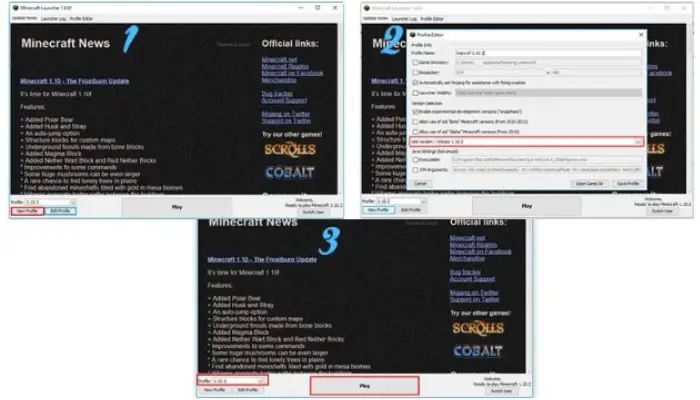
- Avvia Minecraft aprendo il suo file di avvio come se stessi giocando normalmente.
- Ok, ora nel menu principale, vai al pulsante Impostazioni o Impostazioni accanto all’opzione Store.
- Una volta che sei lì, nella sezione a sinistra, scorri verso il basso fino ad arrivare alla sezione Generale, quindi fai clic su Profilo.
- Noterai che le informazioni sulla metà destra saranno completamente diverse. Ecco perché ora devi accedere e attivare la scheda che accompagna Aggiorna automaticamente i pacchetti sbloccati. Per sapere che è attivo, devi solo assicurarti che l’indicatore si sia spostato a destra. In caso contrario, fai clic per assicurarti che si sia spostato a destra.
Aggiorna Minecraft su Windows
Per integrare queste informazioni e imparare come aggiornare correttamente Minecraft su Windows, dovresti sapere quanto segue. Windows 10 potrebbe non aggiornarsi automaticamente. In tal caso, segui questi passaggi per aggiornare il tuo gioco Minecraft:
Scarica Minecraft gratis per Windows
- Accedi all’icona di Microsoft Store facendo clic su. Di solito si trova nella parte inferiore della schermata principale nella barra delle applicazioni.
- Una volta dentro, vai nell’angolo in alto a destra della finestra e fai clic sul pulsante dei tre punti a destra della tua immagine del profilo.
- Quindi, nel menu a tendina che si apre, fai clic sull’opzione Download e aggiornamenti.
- Infine, poiché hai davanti a te un elenco di applicazioni, programmi e giochi, devi solo fare clic sul pulsante blu con il testo Ottieni aggiornamenti o ottieni aggiornamenti. In questo modo, il Microsoft Store si collegherà a Internet per trovare nuove versioni e, se disponibile, aggiornerà Minecraft con gli ultimi aggiornamenti.
Aggiornamento del gioco per Mac
Su un Mac, se hai problemi con le nuove versioni, puoi forzarle attraverso il gioco stesso. Per farlo, procedi come segue:
Scarica Minecraft gratis per Mac
- Devi prima aprire il gioco Minecraft tramite la sua icona.
- Quindi, quando si carica e ti trovi nel suo menu principale, vai alla parte in cui appare la versione installata e fai clic sulla freccia accanto ad essa.
- Quindi, nel piccolo menu che si apre, non ti resta che cliccare sull’opzione Ultima versione.
- Successivamente, conferma il download e attendi che il programma scarichi e installi tutti i file. In questo modo, sarai pronto per aggiornare il gioco e potrai iniziare a giocarci.
2- Aggiornamento su Android e iOS
Sia su Android che su iOS, gli utenti hanno il vantaggio che i loro dispositivi sono pronti per ricevere aggiornamenti automatici. Se per qualche motivo si desidera eseguire un aggiornamento manualmente, è necessario effettuare le seguenti operazioni:
Aggiorna il gioco su Android
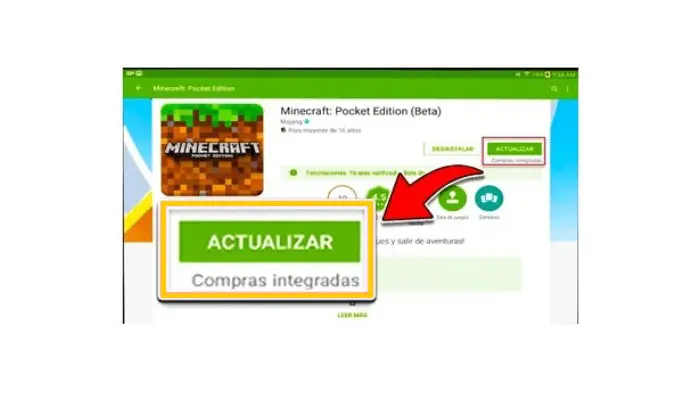
- Per prima cosa vai all’icona del Play Store di Google Play Store. Trova la sua icona nell’elenco delle applicazioni e fai clic su di essa per accedere.
- Quindi nella barra di ricerca nella parte superiore della schermata principale, digita Minecraft e seleziona il primo che appare tra tutti i risultati che vedi.
- Successivamente, quando viene inserito un file dell’applicazione, se è disponibile un aggiornamento, vedrai un pulsante Aggiorna. Cliccaci sopra e lascia che il download e l’installazione continuino in modo che il nuovo aggiornamento sia pronto sul tuo dispositivo Android.
Aggiorna su iOS
- Per iniziare devi cercare l’icona dell’App Store e fare clic sull’icona dell’App Store per entrare. Attraverso questo negozio, puoi trovare e installare nuove versioni delle applicazioni.
- Ok, ora vai nell’angolo in basso a destra e fai clic su Aggiornamenti. Se c’è una pendenza, apparirà un cerchio rosso che lo indica.
- L’elenco che hai ora mostrerà tutte le app installate sul tuo dispositivo iOS. Basta andare su Minecraft e fare clic sul pulsante di accompagnamento per avviare l’aggiornamento se è disponibile un aggiornamento.
3- Sulla tua XBox o PlayStation
Infine, per aggiornare Minecraft sulla tua PlayStation o XBox, non devi fare altro che assicurarti che la tua console sia connessa a Internet. Entrambi sono preparati e programmati in modo che tutte le nuove versioni dei tuoi giochi vengano installate non appena sono disponibili.
Scarica il gioco minecraft per xbox
Scarica il gioco Minecraft per PS4
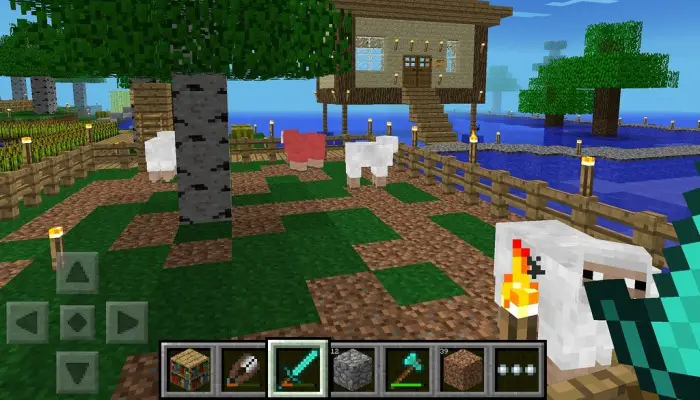
Quando accedi al menu principale di ciascuno di essi, verrai avvisato degli aggiornamenti disponibili, che verranno installati anche automaticamente durante il gioco se il gioco a cui stai giocando o l’applicazione che stai utilizzando non utilizza una connessione Internet. Questo è un processo che si verifica in background e non richiede alcuna interazione da parte dell’utente.